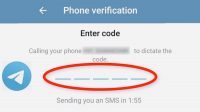Обычно мы подключаем телефон к ПК, чтобы перекинуть файлы. В таком случае мобильное устройство выступает в качестве флешки, а компьютер просто считывает имеющуюся на нем информацию. Однако это далеко не весь потенциал сопряжения. На практике вы можете использовать смартфон не как внешний накопитель, а как вспомогательное устройство, расширяющее функциональность компьютера. Сегодня я расскажу о нестандартных способах подключения, которыми вы наверняка воспользуетесь после прочтения этого материала или по крайней мере сохраните их на будущее.
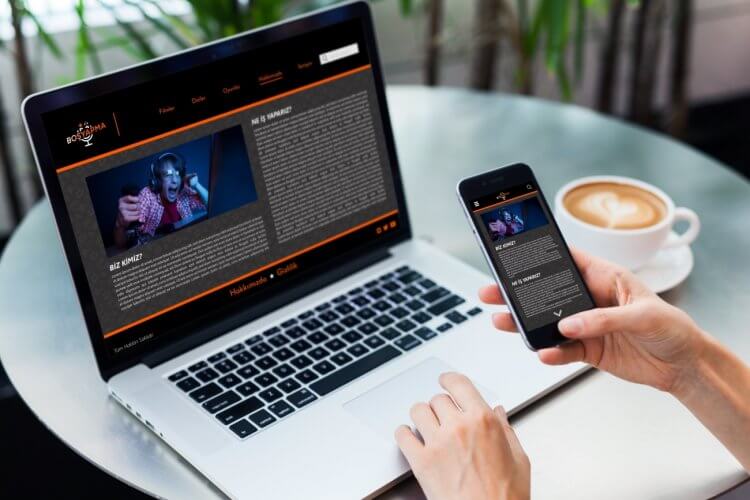
Передача файлов — далеко не единственная функция сопряжения
Телефон как модем для компьютера
В 2022 году я писал о том, как подключить телефон к ПК для передачи файлов. Среди способов сопряжения в прошлогоднем тексте предлагалось использовать не только USB-кабель, но и Wi-Fi. Но что, если на вашем компьютере нет интернета в силу разных причин? Неужели вы будете оторваны от внешнего мира и сможете выходить в сеть только при помощи смартфона?
⚡ Подпишись на Androidinsider в Дзене, где мы публикуем эксклюзивные материалы
Конечно же, нет. Ведь можно использовать телефон как модем для компьютера, о чем многие люди уже прекрасно знают. Если для вас это является открытием, то посмотрите, как раздать интернет на Андроид:
- Откройте настройки смартфона.
- Перейдите в раздел «Точка доступа Wi-Fi».
- Активируйте соответствующий переключатель.
- Откройте список подключений на компьютере.
- Выберите из предложенного списка смартфон и нажмите кнопку «Подключить».
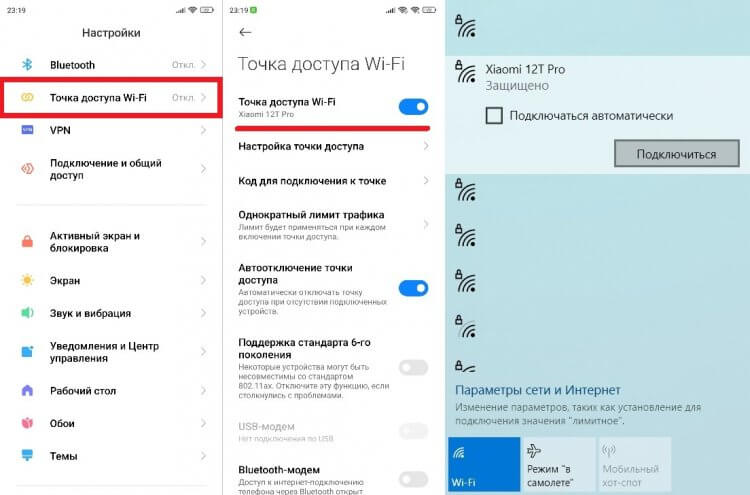
После активации точки доступа смартфон появится в списке сетей Wi-Fi
Как и при обычном подключении к интернету, вам понадобится ввести пароль. Его можно посмотреть во вкладке «Настройки точки доступа на телефоне», а также изменить при первой необходимости. Более подробную информацию о раздаче интернета на Андроид ищите в тематическом материале.
Мышь на телефоне для компьютера
Думаю, вы сталкивались с ситуацией, когда ломается мышка для компьютера или тачпад ноутбука. Происходит это в самый неподходящий момент и единственным выходом из ситуации кажется забег до ближайшего магазина электроники. А если он уже закрыт?
❗ Поделись своим мнением или задай вопрос в нашем телеграм-чате
В качестве временной меры вы можете использовать телефон как мышь для компьютера. С этой целью предлагаю установить приложение PC Remote, доступное в Google Play. Также необходимо поставить аналогичную программу на ПК, скачав ее с официального сайта. Затем действуйте по инструкции:
- Запустите приложение на обоих устройствах.
- Нажмите кнопку «Подключить на телефоне».
- Начнется поиск доступных устройств, среди которых нужно выбрать свой компьютер.
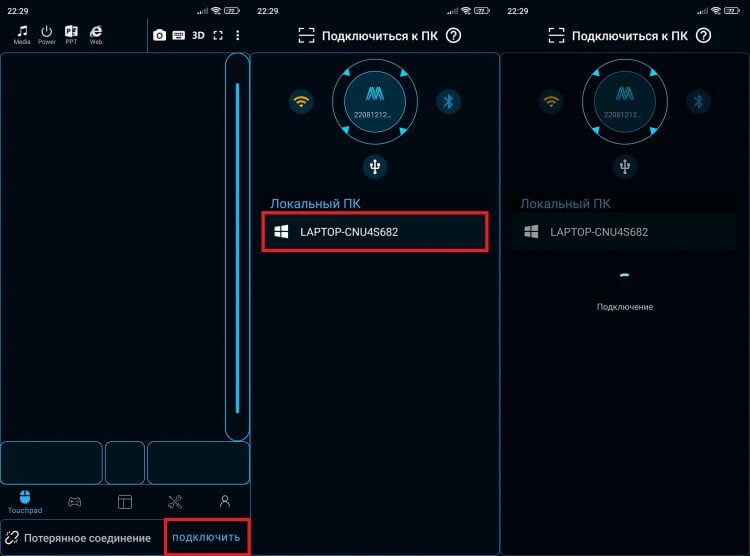
Телефон и компьютер должны быть подключены к одной сети Wi-Fi
Если телефон не может обнаружить ПК, придется действовать немного иначе. Необходимо нажать кнопку «Generate QR code» в ПК-версии, а потом считать его через камеру телефона, выбрав соответствующую опцию в меню подключения.
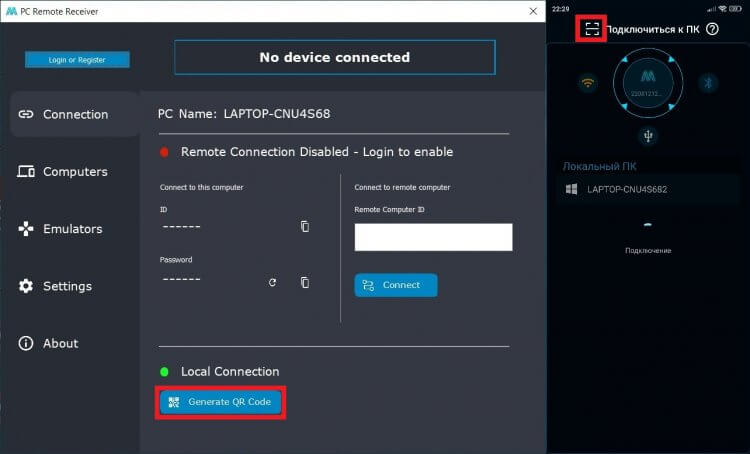
Также можно подключиться через QR-код
Помимо прочего PC Remote позволит использовать телефон как геймпад, клавиатуру и просто внешний пульт управления, с помощью которого можно даже менять громкость на ПК. Приложение очень функциональное, поэтому рекомендую самостоятельно изучить его.
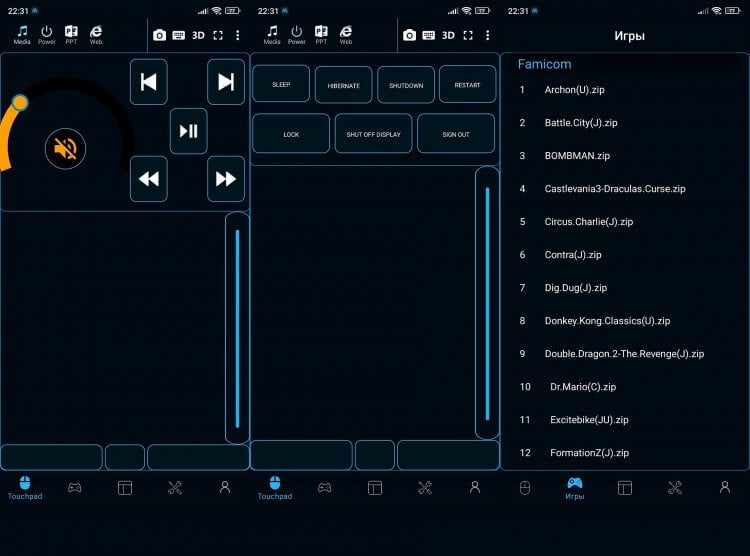
Это приложение умеет даже выключать компьютер на расстоянии
Если по каким-то причинам вас не устроит PC Remote, прочитайте наш текст о похожем приложении Intel Remote Keyboard. Возможно, оно покажется вам более подходящим.
🔥 Загляни в телеграм-канал Сундук Али-Бабы, где мы собрали лучшие товары с АлиЭкспресс
Использовать телефон как веб-камеру для компьютера
Владельцы ноутбуков со встроенной веб-камерой часто жалуются на ее качество. К сожалению, вы не сможете преобразовать мыльную картинку 720p в 4K, зато у вас получится использовать телефон как веб-камеру для компьютера. Для этого нужно установить приложение DroidCam на Андроид, а также скачать его ПК-версию. Затем выполните несколько простых шагов:
- Запустите программу на телефоне.
- Нажмите кнопку «Далее».
- Откройте программу на ПК и введите значения «WiFi IP» и «DroidCam Port» в соответствующие поля ПК-версии приложения.
- Подтвердите подключение нажатием на «Start».
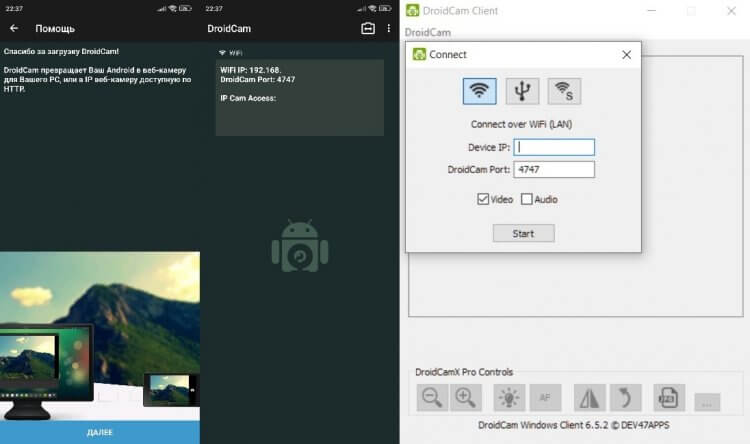
Для подключения просто скопируйте цифры из мобильного приложения в ПК-версию
Кстати, DroidCam позволяет подключить микрофон телефона к компьютеру. Для этого нужно поставить галочку напротив пункта «Audio». А еще вы можете прочитать наш большой текст про то, как использовать микрофон телефона на компьютере, где мы рассказывали о другом приложении.
Телефон как колонка для компьютера
Продолжаем фантазировать и представляем себе ситуацию, что у нашего ноутбука или ПК не работают динамики. В таком случае временным выходом станет использование телефона как колонки для компьютера. Чтобы реализовать эту затею, установите приложение SoundWire на Android и Windows соответственно. Сначала вам понадобится запустить программу на компьютере и ознакомиться с цифрами, представленными в пункте «Server Adress».
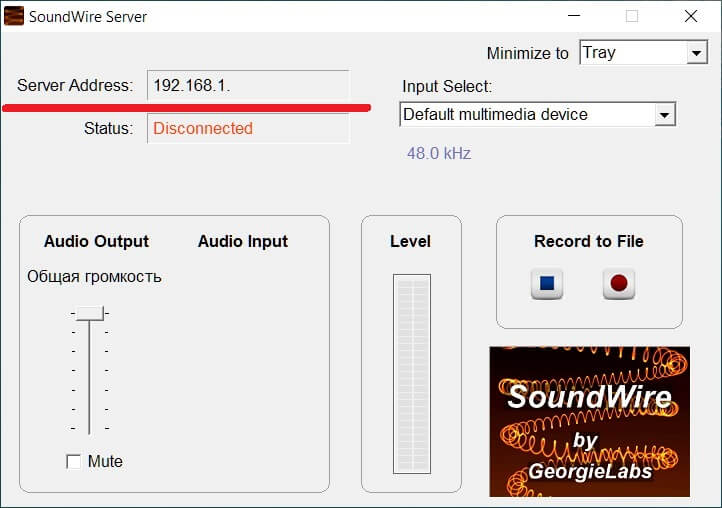
Запомните IP-адрес своего компьютера
Далее остается ввести это значение в окне приложения на телефоне, после чего звук автоматически будет воспроизводиться через динамики мобильного устройства. А об успешном подключении свидетельствует надпись «Connected» в поле «Status» на ПК.
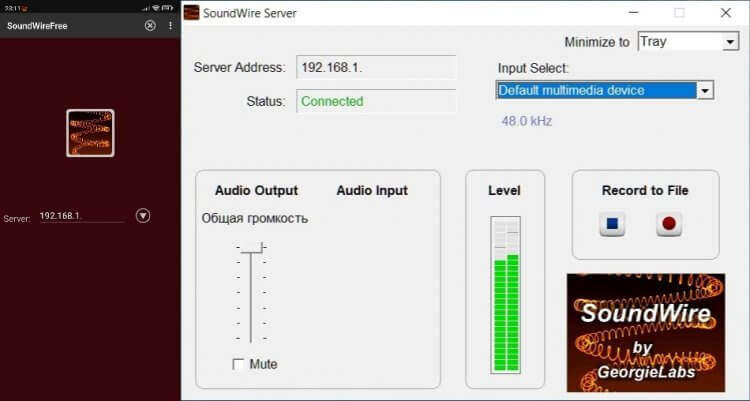
Введите IP-адрес своего компьютера в мобильном приложении для завершения подключения
SoundWire — не единственное приложение, превращающее телефон в колонку для компьютера. Прочитайте еще один наш текст, в котором мы рассказываем об альтернативной программе.
⚡ Подпишись на Androidinsider в Пульс Mail.ru, чтобы получать новости из мира Андроид первым
Как сделать из телефона монитор
На многих Андроид-устройствах реализована функция вывода изображения с телефона на ПК. В частности, она является встроенной фишкой Xiaomi. Об этом многие знают, но можно пойти другим путем, сделав из телефона монитор. То есть вывести изображение с ПК на Андроид. Скачайте приложение Spacedesk на смартфон, а также установите специальный драйвер на компьютер, а затем просто откройте программу на Android и выберите свой ПК в списке обнаруженных устройств Wi-Fi.
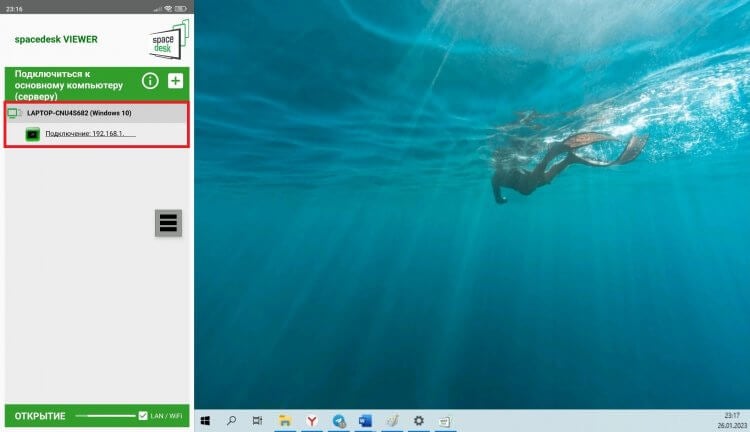
Просто нажмите на IP своего ПК для подключения к нему
Если с отображением элементов интерфейса возникнут проблемы, поочередно откройте на компьютере «Параметры» — «Система» — «Дисплей» и поменяйте настройки вывода изображения. А еще вы можете ознакомиться с большой подборкой приложений, помогающих использовать телефон как монитор для ПК.